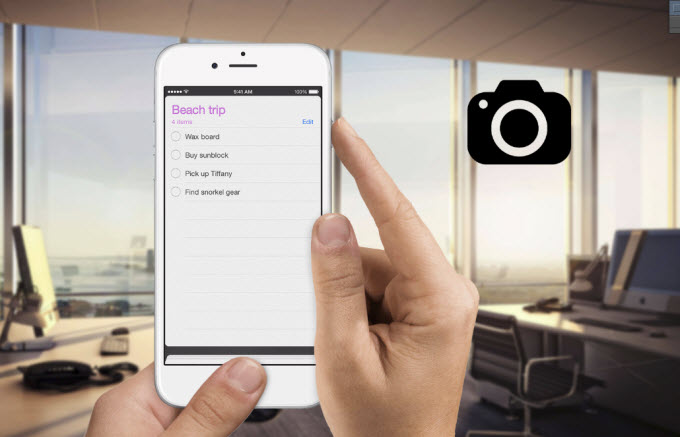
Sem dúvida alguma, o iPhone é um dos mais populares e bem avaliados celulares de todos os tempos, muito por conta de sua linda aparência, hardware potente, design de tirar o fôlego e um completo sistema operacional – o iOS. Com esse smartphone excepcional, você pode querer compartilhar as coisas que faz no aparelho, capturando a tela do iPhone. Com a captura de tela do iPhone 6s, é fácil tirar fotos de qualquer coisa na tela do celular, como mensagens de texto, pontuações em jogos, conversas por chat e até mesmo bugs em programas. Parece simples, não parece? Talvez nem tanto. Muitas pessoas ficam confusas sobre como tirar foto da tela do iPhone devido à mudança na posição dos botões. Se você estiver com esse tipo de dificuldade no seu iPhone 6s, veja estas simples soluções abaixo.
Dois Jeitos de Tirar Foto da Tela do iPhone 6s
Usando o Botão Home do iPhone 6s
Assim como em outras versões do iPhone, iPad e iPod, a forma padrão de capturar a tela do seu iPhone 6s é pressionando simultaneamente o botão de ligar e o botão Home. Veja as instruções detalhadas abaixo.
- Abra o programa do qual você deseja tirar foto da tela do iPhone. Pode ser um jogo, uma mensagem, uma imagem, conversas ou até problemas em aplicativos. Prepare a tela do jeito que você quiser.
- Pressione e segure ao mesmo tempo o botão de ligar e o botão Home. Fazendo isso você garante que não abrirá a Siri ou o painel de desbloqueio do celular enquanto tenta capturar a tela.

- Não solte os botões de ligar e Home até que você ouça o barulho da câmera. Você também verá a tela piscar rapidamente. Tanto o barulho da câmera quanto a piscada da tela indicam que a captura de tela do iPhone 6s foi feita com sucesso.
- Verifique seu álbum ou as imagens da câmera e deslize para baixo até encontrar a imagem capturada. Agora você poderá editar ou compartilhar a imagem via mensagem de texto, e-mail, iMessage, etc.
Gerenciador de Smartphone da Apowersoft
O que fazer se um dos botões não funciona? Ou se a Siri insiste em ativar quando você tenta pressionar os dois botões ao mesmo tempo? Será que isso impossibilita a captura de tela do seu maravilhoso iPhone 6s? Ainda bem que há uma outra solução prática para resolver este problema.
Usando o Gerenciador de Smartphone da Apowersoft, você não precisa pressionar os botões físicos no seu iPhone. Saber como tirar foto da tela do iPhone 6s fica tão fácil quanto contar até 3. Literalmente, tudo que você precisa é de um único clique. O mais impressionante neste programa é que ele possui muitas outras funções. Como exemplo, é possível transferir, visualizar, fazer backup e restaurar arquivos do dispositivo móvel. Além destas funcionalidades, é possível fazer capturas de tela com um simples clique.
- Baixe o programa no seu computador.
- Conecte o iPhone no PC usando um cabo USB.
- Depois de conectar, você verá a tela do seu iPhone no painel da esquerda.
- Prepare a imagem ou o programa do qual você deseja capturar a tela no iPhone.
- Agora basta clicar no ícone da câmera localizado no painel esquerdo do programa, logo abaixo da descrição do seu celular.
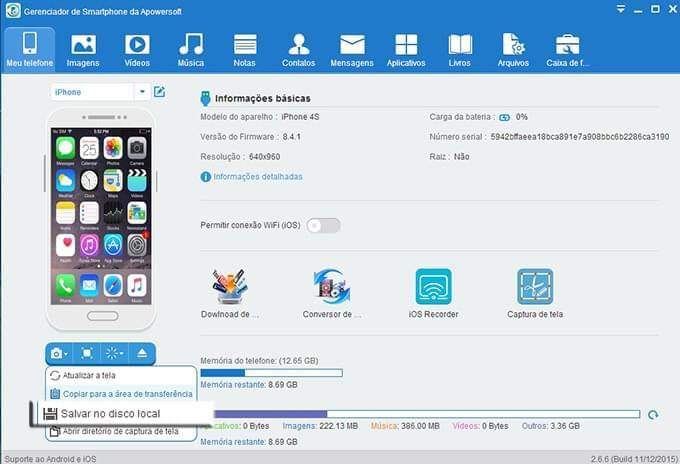
É só isso. A captura de tela será salva automaticamente no seu computador. Como podemos ver, saber como tirar foto da tela do iPhone 6s usando o Gerenciador de Smartphone da Apowersoft é realmente muito fácil. Você não precisa mais ficar pressionando vários botões ao mesmo tempo enquanto torce pra captura de tela funcionar.
Mais Dicas
Depois que tirar múltiplas fotos da tela do iPhone, você pode querer fazer uma apresentação de slides para mostrar as imagens que você capturou. Isso é muito útil se você pretende coletar fotos de conversas com amigos, pontuações de diversos jogos diferentes, imagens de programas, evidências digitais e outros.
Para isso, usar o programa Estúdio de Conversão de Vídeo definitivamente lhe ajudará. Assim como o programa anterior, este também é muito fácil de usar.
- Instale o Estúdio de Conversão de Vídeo no seu computador e baixe as capturas de tela do iPhone 6s para o PC.
- No programa, clique em “Criar MV” e depois carregue as imagens clicando em “Adicionar imagens”.
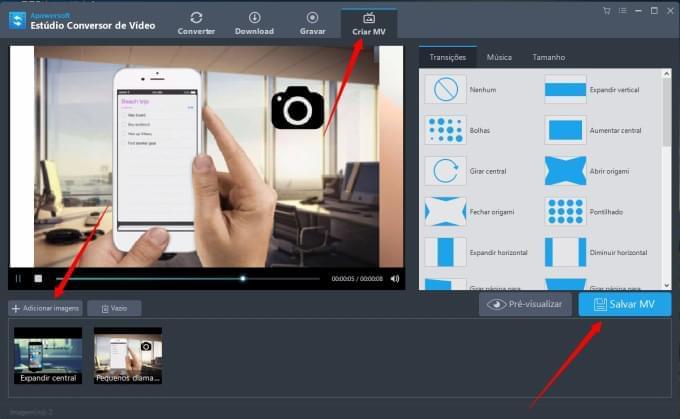
- Faça a edição de acordo com as suas necessidades, adicionando efeitos de transição, música, selecionando a resolução, etc.
- Depois de editar, clique em “Pré-visualizar” para verificar o seu trabalho.
- Se estiver satisfeito com o resultado, clique em “Salvar MV” para finalizar a apresentação de slides.

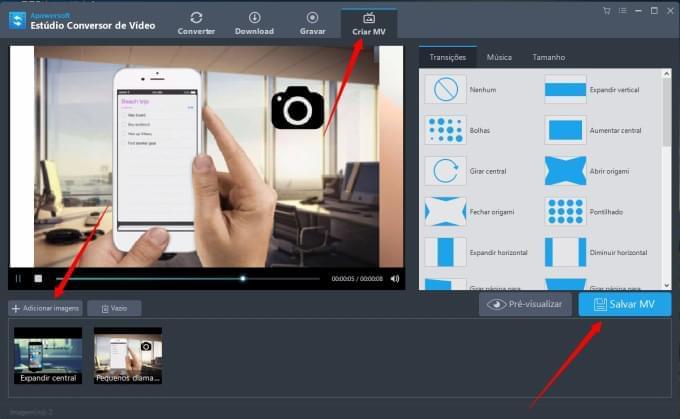
Deixe seu Comentário